Como usar aspectos no Diablo 4

Nas profundezas sombrias e perigosas do Inferno que é “Diablo 4”, você lutará contra demônios e invadirá baús de tesouro enquanto desbloqueia Aspectos. Esses
Você está recebendo o erro Sua licença do Windows expirará em breve no seu Windows 10? bem, quando você precisa instalar o sistema operacional Windows 10, 8.1 ou 7 pela primeira vez você tem que comprar o sistema operacional oficial e instalá-lo em seu sistema, depois você pode baixar atualizações da loja do Windows ou através do Microsoft Services gratuitamente usando a chave do produto.
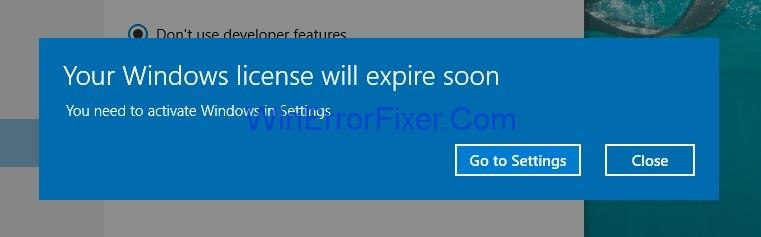
Você pode pesquisar a chave do produto do seu Windows executando o seguinte comando no prompt de comando: “wmic path softwarelicensingservice get OA3xOriginalProductKey”. Além disso, a atualização do Windows é gratuita, mas os usuários às vezes recebem o erro na tela mostrando “Sua licença do Windows expirará em breve, você precisa ativar o Windows”.
Conteúdo
Como corrigir sua licença do Windows expirará em breve Erro no Windows 10
Bem, todos vocês precisam seguir as soluções fornecidas, caso encontrem o erro Your Windows License Will Expire Soon:
Solução 1: Reinicie o processo “Windows Explorer”.
Uma maneira de resolver o erro “ Sua licença do Windows expirará em breve ” é reiniciar o processo do Windows Explorer abrindo o gerenciador de tarefas do seu sistema.
Então, basta seguir os passos abaixo para conseguir isso:
Passo 1 : Comece abrindo o gerenciador de tarefas pressionando as teclas Ctrl+Alt+Del do teclado.
Passo 2 : A janela do gerenciador de tarefas aparecerá e agora clique na guia Processos . Procure o Windows Explorer , clique com o botão direito do mouse no Windows Explorer e clique em Finalizar tarefa .
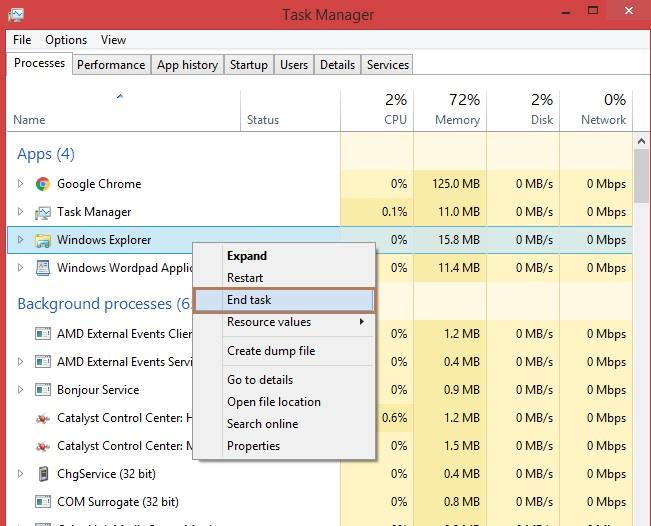
Passo 3 : Escolha a aba do arquivo e clique em Executar nova tarefa .
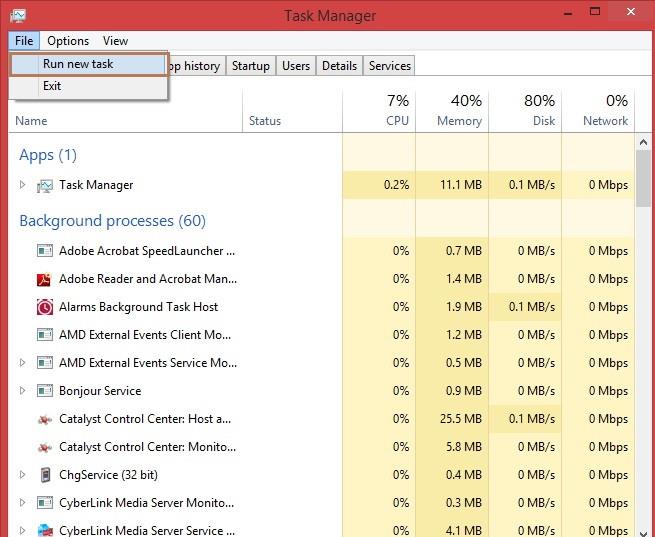
Passo 4 : Depois disso, o pop-up de criação de nova tarefa aparecerá. Digite explorer.exe na caixa de texto e clique em Ok .
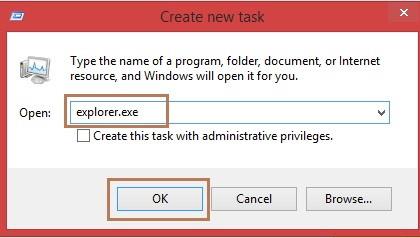
Passo 5 : Agora, você só precisa executar um comando no prompt de comando . Primeiro, abra o cmd clicando na tecla Windows + X coletivamente no teclado e escolha a opção Prompt de Comando (Admin) . Caso o prompt de comando (Admin) não exista, selecione a opção Windows Powershell(Admin) .

Etapa 6 : A janela do prompt de comando será exibida. Agora digite o comando slmgr /upk e pressione enter. Agora, reinicie seu sistema.
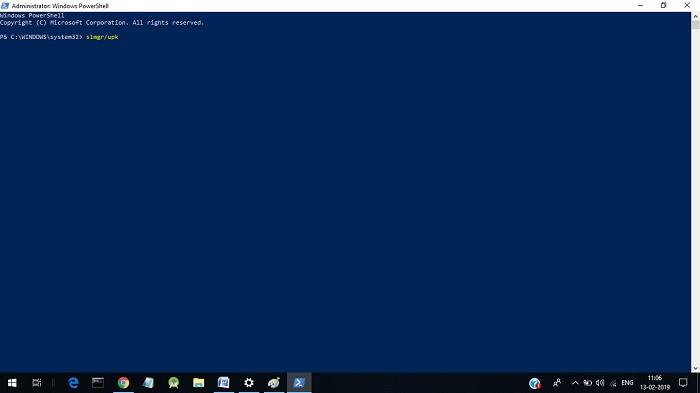
Solução 2: alterando a política de grupo
Alterar a Diretiva de Grupo também ajuda a corrigir o erro “Sua licença do Windows expirará em breve”. Siga as etapas abaixo indicadas para fazer isso:
Etapa 1: abra a caixa Executar pressionando as teclas Windows e R coletivamente. Digite o gpedit.msc e clique em Ok .
Etapa 2 : A janela do Editor de Diretiva de Grupo Local será exibida. No lado esquerdo do painel, clique em Configuração do Computador -> Modelos Administrativos -> Componentes do Windows -> Windows Update. No lado direito da página, clique em “ Sem reinicialização automática com usuários conectados para instalações de atualizações automáticas programadas” .
Passo 3 : Selecione a opção Enabled e clique no botão Apply e então clique no botão Ok .
Solução 3: Desativando os Serviços
Desabilitar os serviços de gerenciamento de licença do Windows e o serviço de atualização do Windows pode ajudar a resolver o erro. Então, abaixo estão os passos para fazer isso:
Etapa 1 : Abra a caixa Executar pressionando as teclas Windows e R coletivamente. Digite services.msc e clique em Ok .
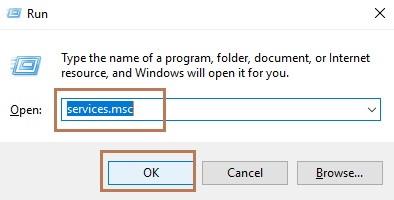
Passo 2 : Aparecerá uma nova janela de Serviços. Agora procure o Windows License Manager Service na janela de serviços e clique duas vezes no serviço do gerenciador de licenças do Windows para abrir as propriedades.
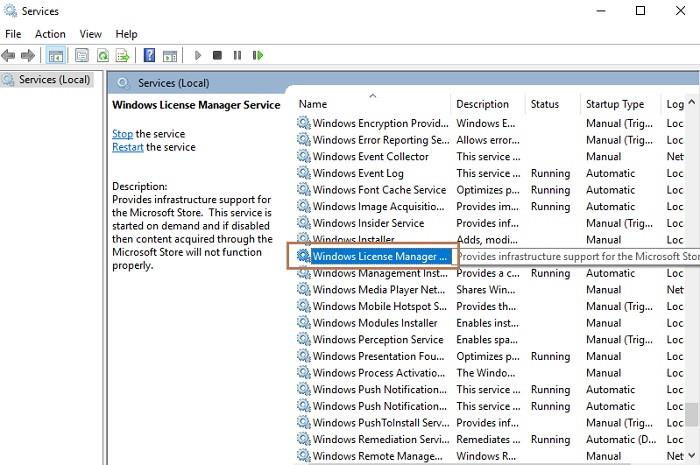
Etapa 3 : A janela Propriedades do Serviço do Gerenciador de Licenças do Windows será aberta e o tipo de inicialização será definido como Desativado . Além disso, pare o serviço clicando no botão Parar. Agora, clique em Aplicar e depois no botão Ok .
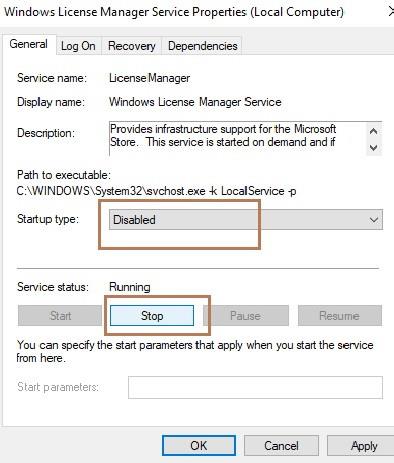
Etapa 4 : Procure o Windows Update Service entre todas as opções e clique duas vezes no serviço de atualização do Windows e a janela de propriedades aparecerá. Agora, clique novamente no botão Parar para interromper o serviço e defina o tipo de inicialização como desabilitado. Por fim, clique no botão Aplicar e Ok .
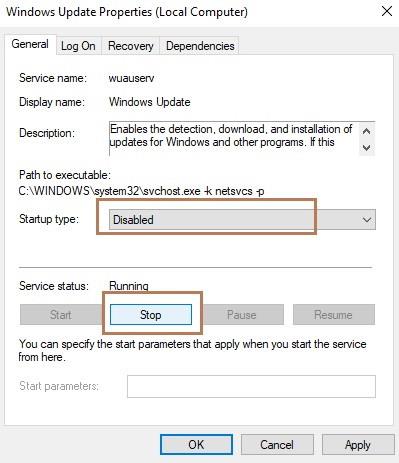
Solução 4: encontre sua chave de produto usando o prompt de comando
O uso do prompt de comando também pode ajudar a resolver o erro Sua licença do Windows expirará em breve Seu contrato de licença do Windows expirará em breve. Você pode pesquisar a chave do produto usando o prompt de comando. Depois de pesquisar a chave do produto, é fácil corrigir o erro. Siga os passos abaixo:
Etapa 1 : Primeiro, abra o cmd clicando na tecla Windows + X coletivamente no teclado e escolha a opção Prompt de Comando (Admin) . Caso o prompt de comando (Admin) não exista, escolha a opção Windows Powershell (Admin) .
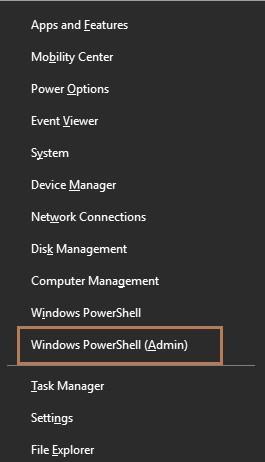
Passo 2 : Agora, digite o comando “ wmic path softwarelicensingservice get OA3xOriginalProductKey ” no cmd e pressione Enter .
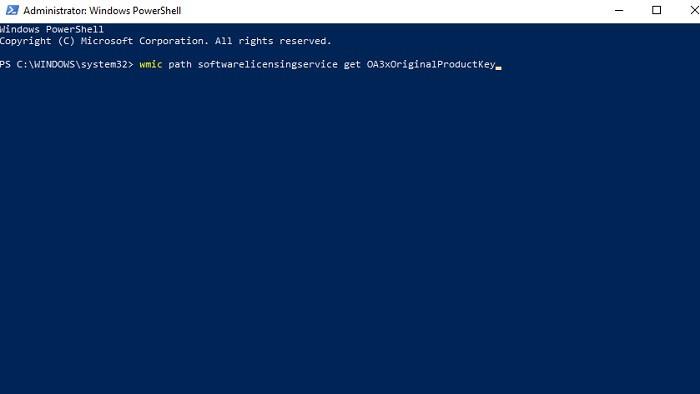
Etapa 3 : a chave do produto será exibida. Anote esta chave do produto e guarde-a em local seguro.
Passo 4 : Abra as configurações do aplicativo pressionando a tecla Windows + I coletivamente no teclado.
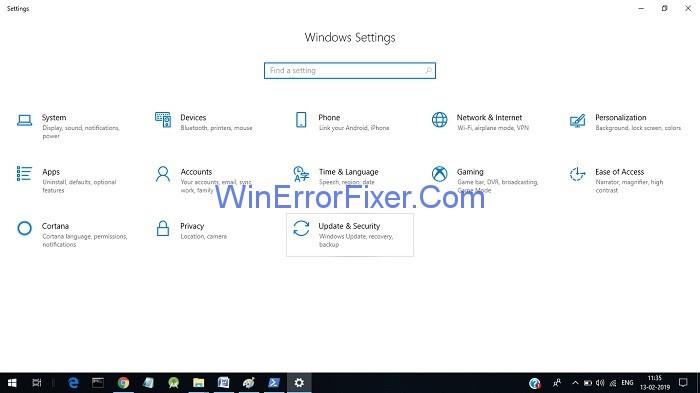
Passo 5: Agora, clique em Update & Security . Após clicar, uma nova janela aparecerá.
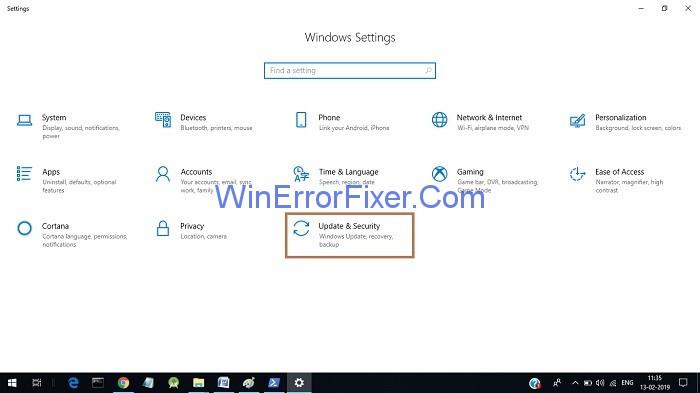
Etapa 6 : No lado esquerdo do painel, clique na opção Ativação e, em seguida, clique em alterar chave do produto.
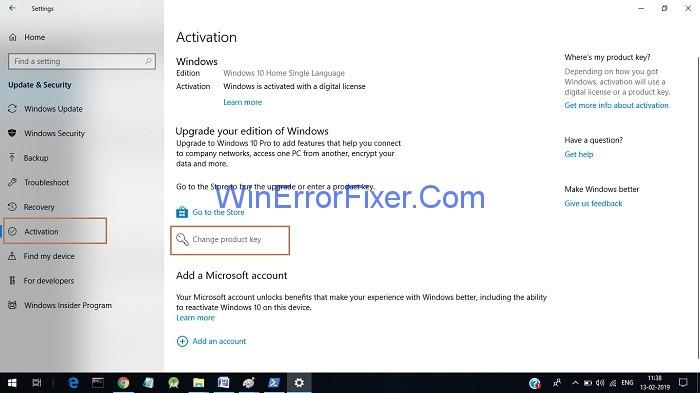
Passo 7 : O último passo é digitar a chave do produto na caixa de texto e depois de digitar clique no botão Avançar .
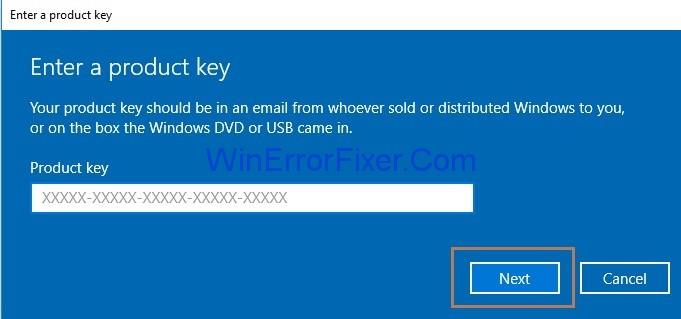
Solução 5: Modificação do Registro
Etapa 1 : Primeiro, abra a caixa Executar pressionando as teclas Windows e R coletivamente. Digite o regedit e clique em Ok .
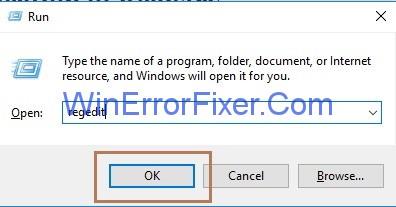
Etapa 2 : A janela do Editor do Registro será exibida. Agora clique na opção de arquivo e escolha exportar para exportar o registro.
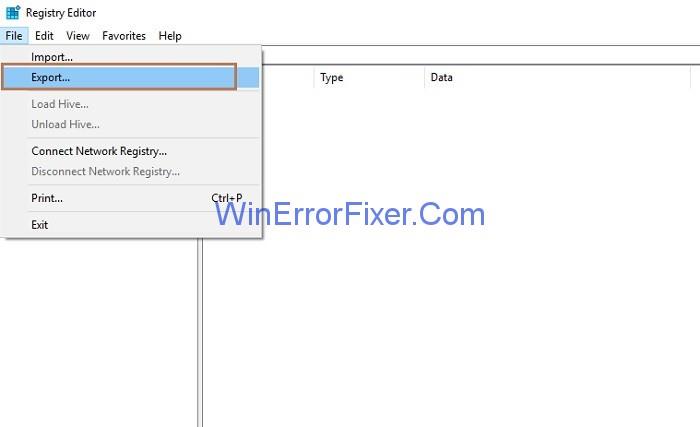
Passo 3: Escolha o valor do intervalo Exportar como Todos, e então você precisa digitar o nome do arquivo e após digitar o nome do arquivo e escolher o local do arquivo, clique no botão Salvar para salvá-lo.
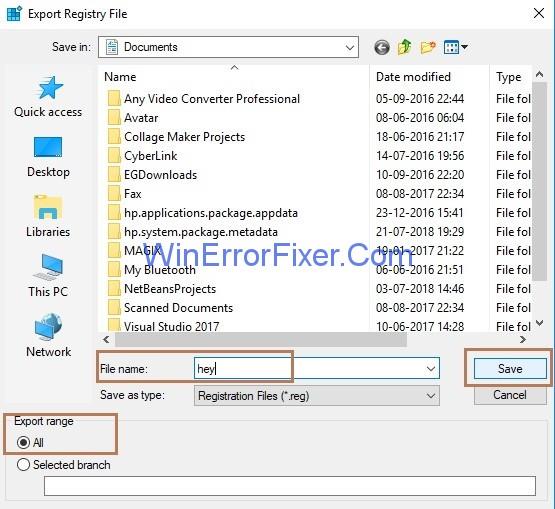
Depois, você só precisa executar um comando no prompt de comando. As etapas estão listadas abaixo:
Etapa 4.1 : Primeiro, abra o cmd clicando na tecla Windows + X coletivamente no teclado e escolha a opção Prompt de Comando (Admin) . Caso o prompt de comando (Admin) não exista, escolha a opção Windows Powershell(Admin) .
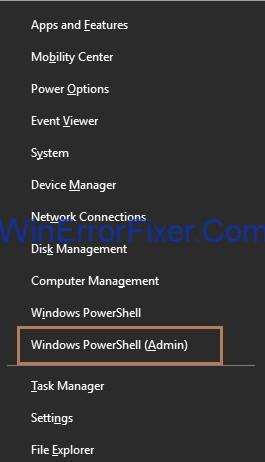
Etapa 4.2 : Digite o comando reg add “HKLM\Software\Policies\Microsoft\Windows NT\CurrentVersion\Software Protection Platform” /v NoGenTicket /t REG_DWORD /d 1 /f no prompt de comando e pressione a tecla Enter.
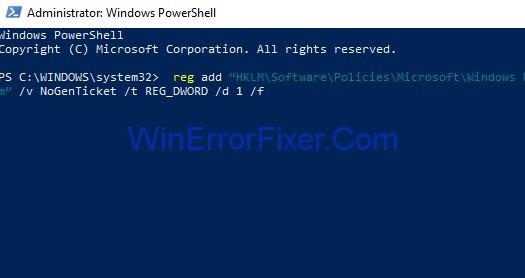
Dessa forma, você pode modificar seu registro e ajuda na recuperação do erro “ Sua licença do Windows expirará em breve. ”
Recomendado:
Conclusão
Portanto, caso ocorra o erro “ Sua licença do Windows expirará em breve” em seu sistema, vá para as soluções uma após a outra e você poderá corrigir o problema.
Nas profundezas sombrias e perigosas do Inferno que é “Diablo 4”, você lutará contra demônios e invadirá baús de tesouro enquanto desbloqueia Aspectos. Esses
Última atualização/editada por Steve Larner em 5 de novembro de 2023. Você já tem uma conta Steam e está pronto para jogar seus jogos favoritos. Seu único obstáculo é
“Diablo 4” permite que os jogadores joguem sozinhos ou participem de um grupo. Embora a maioria dos jogadores goste de se divertir, alguns preferem jogar sozinhos. Mas como você
Todo jogador experiente do Blox Fruits sabe que obter a Aura é essencial para a sobrevivência. Isso permite que eles equipem a Fruta Elemental durante a batalha e
O comércio é a força vital do sistema econômico e social de qualquer RPG. Mesmo que você possa obter créditos completando missões principais e secundárias
O GIMP possui suporte básico para exportação de arquivos para o formato SVG. Os arquivos SVG do GIMP são feitos predominantemente de caminhos vetoriais, portanto, mesmo que você possa
“Baldur's Gate 3” oferece muitas opções para criar seu personagem. De 12 classes e 46 subclasses às suas diversas raças, escolhendo aquela que será
Esteja você no OSX ou no Windows, se estiver em um laptop sem bateria, você saberá que, apesar de todos os seus recursos e sutilezas, o Google
Um mouse sem fio geralmente tem duas partes: o mouse, que contém uma bateria, e um adaptador sem fio, geralmente USB. O mouse envia sinais para o
À medida que as nossas vidas se movem cada vez mais online, o mesmo acontece com as ameaças à nossa segurança. Já se foram os dias dos vírus fáceis de detectar que causavam pouco mais do que um incômodo.
O sistema operacional Windows geralmente é estável o suficiente para usuários comuns, mas há momentos em que surgem problemas depois de um tempo. Lentidão, mau funcionamento
O Illustrator é um programa incrível, mas você pode ter dificuldade para ajustar as cores. Independentemente da cor escolhida, o Illustrator às vezes altera sua
Às vezes, codificar pode parecer como resolver um quebra-cabeça complicado. Às vezes, esse quebra-cabeça se resume a “identificar as diferenças”. Código do Visual Studio (código VS)
Depois de muito hype e expectativa, “Baldur’s Gate 3” foi lançado. Mas, antes de mergulhar no jogo, muitos jogadores vão querer saber se é ou não
Baldur’s Gate 3 (BG3) oferece aos jogadores dez companheiros que podem ajudar em sua jornada. No entanto, você só pode selecionar três para manter em seu grupo. Todos
Você está tendo problemas com a conexão do seu controlador? Você está pronto para jogar, mas sem usar o controle, o jogo termina. Você não é o único jogador
Os jogos de RPG (RPGs) utilizam companheiros para encorajar os jogadores a criar ligações emocionais com outros personagens do jogo. “Portão de Baldur 3”
Se você é um desenvolvedor Python, provavelmente já ouviu falar do NumPy, o pacote obrigatório para computação científica em Python. Mas você sabe como conseguir
A Lixeira é útil para dispositivos Windows porque é uma maneira conveniente de remover dados sem excluí-los imediatamente. Mas o que acontece se estiver faltando ou
Jetpacks são um dos dispositivos mais essenciais para ajudá-lo a explorar o cosmos “Starfield”. Ele permite que você voe e cubra o terreno rapidamente


















